Bruke integrasjonstjeneste i nettskyen
-
Last ned Canon PRINT, og start det.
Last ned Canon PRINT -
Trykk på Nettsky (Cloud) på startskjermen.
 Merk
Merk
- Hvis du vil bruke administrasjonsfunksjoner som bruksbegrensninger, se "Bruke integrasjonstjeneste i nettskyen fra en nettleser".
For skjermbeskrivelser og bruksinstruksjoner, se "Beskrivelse for skjermbilde for integrasjonstjeneste i nettskyen".
Fremgangsmåte for utskrift
I denne delen gir vi en innføring i fremgangsmåten for fotoutskrifter, og bruker "image.canon" som eksempel.
-
På hovedskjermbildet, velgimage.canon
-
Velg ønsket album i albumlisten
-
Velg bildet du vil skrive ut i bildelisten, og velg deretter Neste (Next)
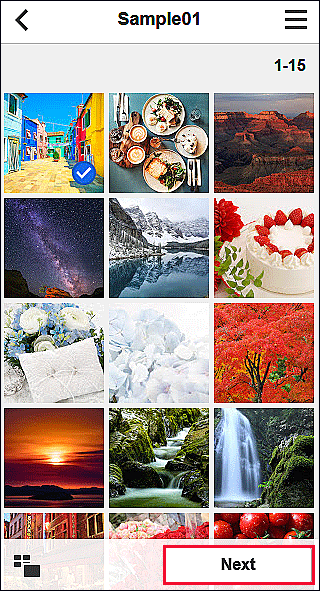
-
Angi de nødvendige utskriftsinnstillingene, og velg deretter Skriv ut (Print)
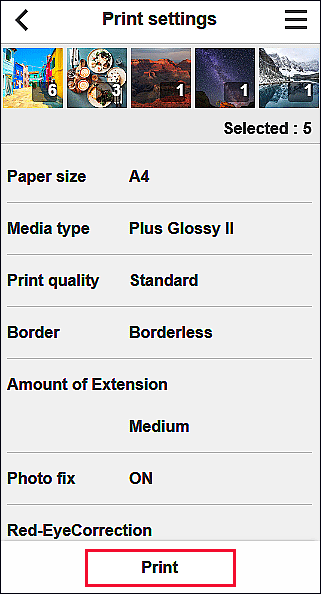
-
Velg OK for å starte utskriften
Det vises en melding om at utskriftsjobben er sendt, og utskriften starter.
Velg Skr. ut andre bilder (Print other images) for å fortsette utskriften og utfør handlingen fra trinn 3.
For å stoppe utskriften, trykk på Lukk-knappen.
 Viktig!
Viktig!
- Hvis en utskriftsjobb ikke skrives ut innen 24 timer fra den sendes, utløper den og kan ikke skrives ut.
